编辑:秩名2020-08-05 10:36:00
微信电脑版是一款很多人都在用的聊天软件,一般我们对手机版本的微信比较熟悉,其实电脑版的跟手机版的功能也差不多,那么我们就来说说微信电脑版的群公告怎么发布吧!下面就是电脑版群公告发布的操作步骤,一起往下看看吧!
方法步骤
1、首先找到需要写群公告的群里,点击群里的名称,右边就会出现一个小窗口;
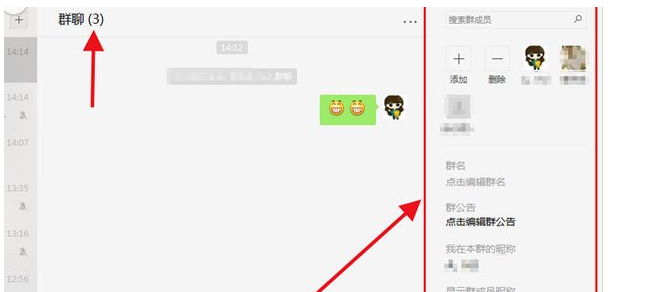
2、然后找到“点击编辑群公告”,点击一下;
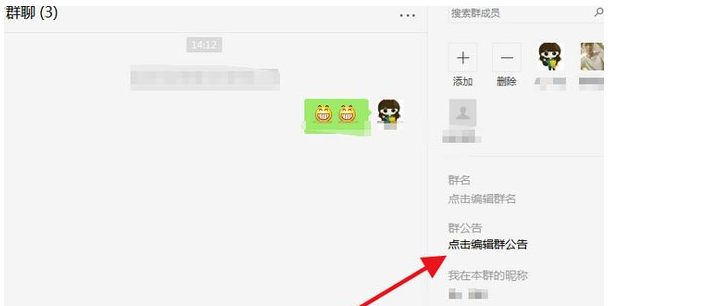
3、这时会跳出一个小框框,就可以在小框框里写下要发布的内容;
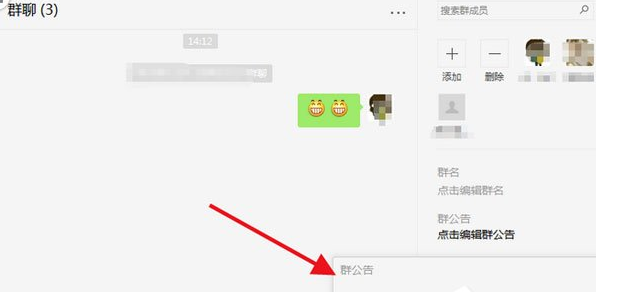
4、然后编写完成后,点击“发布”;
微信电脑版相关攻略推荐:
5、系统会提示我们“该消息会通知所有群成员”,我们点击“确认”;

6、最后点击确认后,就会发现群里多了一条@所有人的消息,以及右边的群公告处内容也已经改变;同时,群成员也会受到该信息。
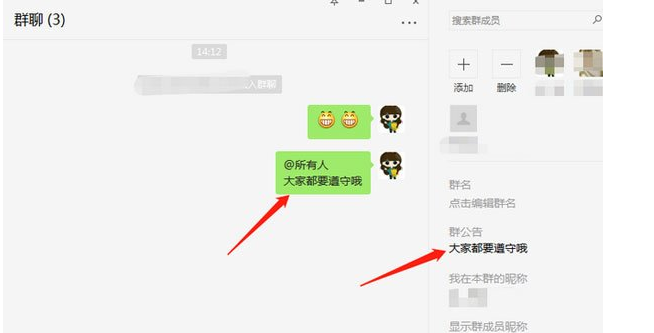
以上就是微信写群公告步骤分享的全部内容了,快快收藏IE浏览器中文网站获得更多精彩内容吧!